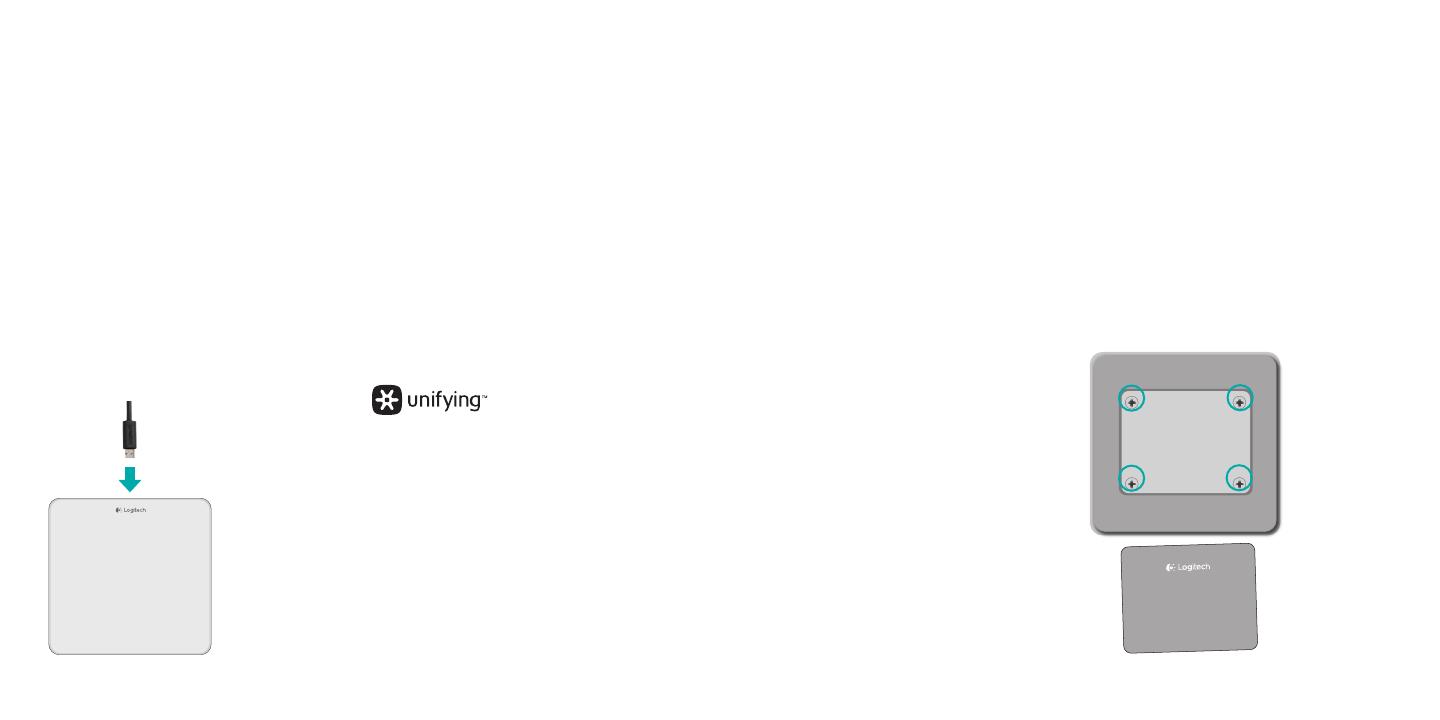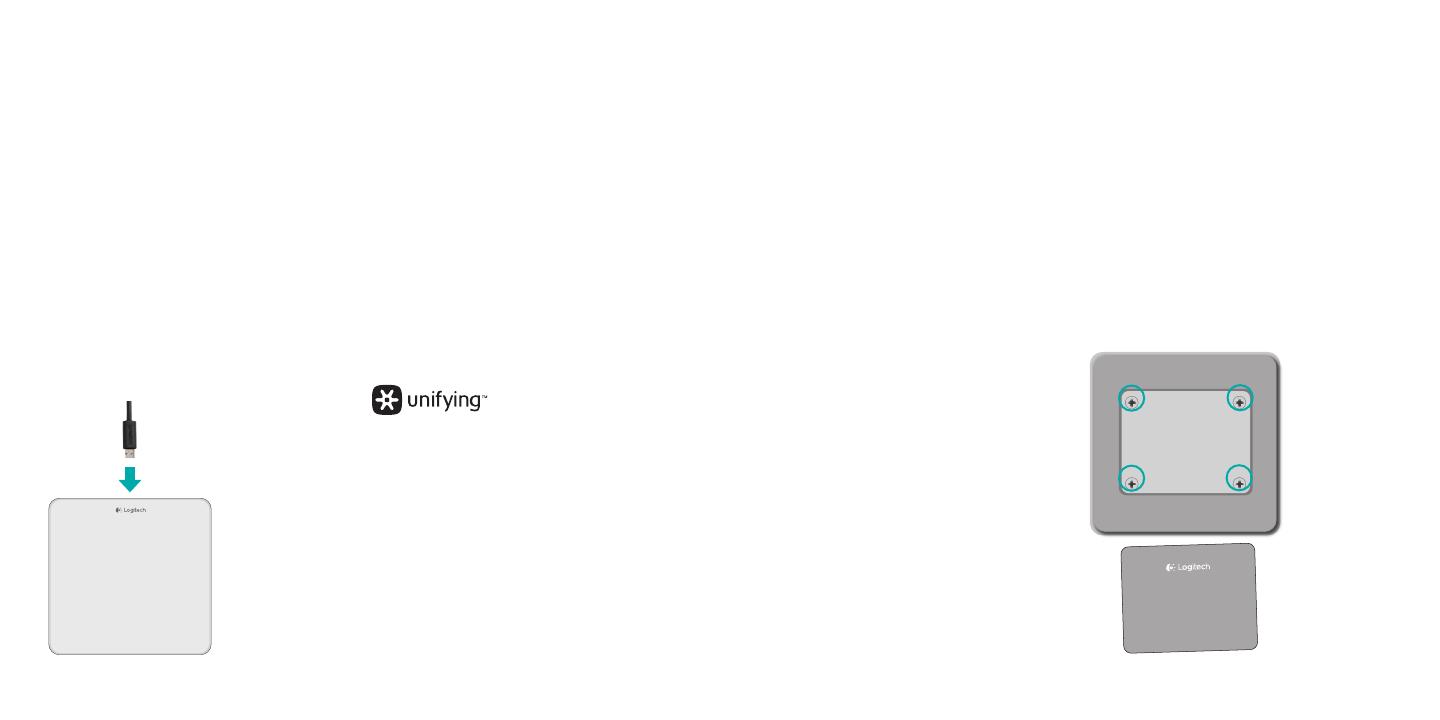
Logitech Wireless Rechargeable Touchpad T650 Logitech Wireless Rechargeable Touchpad T650
Slovenčina123122Slovenčina
Pripojte Touchpad k počítaču
pomocou dodaného nabíjacieho
kábla. V priebehu nabíjania bliká
indikátor stavu na zeleno.
Pokračujte v nabíjaní Touchpadu,
kým indikátor stavu neprestane
blikať. Na plné nabitie vydrží
Touchpad fungovať cca
jeden mesiac. (Ak indikátor
bliká na červeno, je potrebné
Touchpad nabiť.)
Nabíjanie batérie
Prijímač
Pomocou technológie Logitech
®
Unifying budete môcť pripojiť
až šesť kompatibilných myší
a klávesníc Logitech k jednému
prijímaču - využijete tak iba jeden
port USB pre viac zariadení.
Ak chcete získať viac informácií,
navštívte stránku:
www.logitech.com/
support/unifying
Riešenie problémov
Touchpad nefunguje?
• Reštartujte Touchpad jeho
vypnutím a opätovným
zapnutím.
• Skontrolujte pripojenie
prijímača Unifying.
• Pripojte prijímač Unifying
do iného portu USB na vašom
počítači. (Skúste ho pripojiť
priamo k počítaču a nepoužívajte
rozbočovač USB.)
• Odstráňte kovové predmety
v blízkosti Touchpadu.
• Ak indikátor stavu blikne
na červeno, nabite batériu.
Máte problém s gestami?
* Dajte pozor, aby sa ostatné
prsty či dlaň ruky neopierali
o dotykovú plochu.
Likvidácia batérie
Odstráňte plastový štítok
na spodnej časti Touchpadu.
Odskrutkujte štyri skrutky
spodného krytu.
Odpojte batériu a vyberte ju von.
Batériu a produkt zlikvidujte
v súlade s miestnymi predpismi.